Исправление: Зависание / зависание Windows 10 после входа [8 способов]
 Кроме некоторых новых отличных функций и улучшений, определенные обновления Windows 10 также приносят больше проблем и головной боли для пользователей.
Кроме некоторых новых отличных функций и улучшений, определенные обновления Windows 10 также приносят больше проблем и головной боли для пользователей.
Например, многие пользователи сообщают, что их ОС Windows 10 зависает при входе. Более точно, пользователи столкнулись со следующими проблемами:
- Зависание Windows 10 до/после экрана входа;
- Зависание Windows 10 на экране приветствия;
- Зависание Windows 10 на экране входа с вращающимся кружком;
- Зависание Windows 10 при загрузке.
Наиболее распространенные причины этих ошибок — устаревшее оборудование, определенные настройки антивируса, interfering startup apps или даже проблемные обновления.
Если вы столкнулись с одной из вышеописанных ситуаций, ознакомьтесь с приведенными ниже решениями, пробуя их одно за другим, пока доступ к вашей ОС не будет восстановлен.
Как исправить зависание Windows 10 при входе?
1. Попробуйте средство устранения неполадок Windows
- Нажмите Windows Key + S и выберите Панель управления из списка.
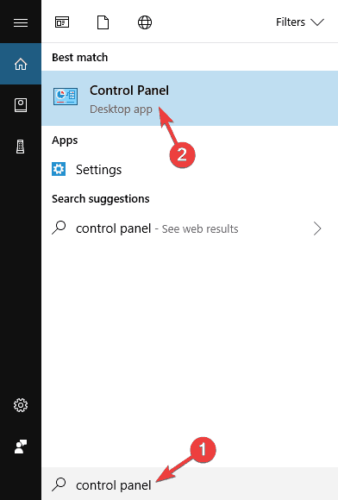
- Перейдите в раздел Устранение неполадок.
- Выберите Посмотреть все из меню.
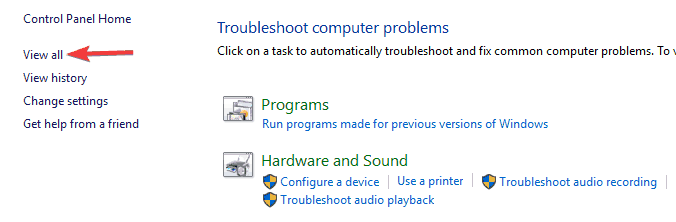
- Выберите Техническое обслуживание системы из списка и следуйте инструкциям на экране, чтобы завершить работу средства устранения неполадок.
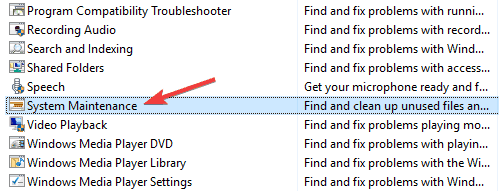
2. Обновите драйвера и проверьте их совместимость
Если вы используете более старое устройство, возможно, некоторые из драйверов для ваших компонентов устарели или, возможно, несовместимы с последней версией Windows.
Чтобы определить, используете ли вы правильные драйвера, перейдите в центр обновления и безопасности Windows, чтобы узнать, есть ли новые обновления для вашей системы.
Также вы можете вручную проверить свои драйвера в диспетчере устройств или загрузить их непосредственно с сайта производителя.
Хотя это кажется маловероятным, более новые версии драйверов также могут причинить вам головную боль. Если это так, вам следует вернуться к совместимой версии. Чтобы проверить, в порядке ли ваши новые драйвера, выполните следующее:
- Загрузите Windows в Безопасном режиме.
- Перейдите в Командную строку и введите следующую строку:
mmc.exe C:Windowssystem32devmgmt.msc 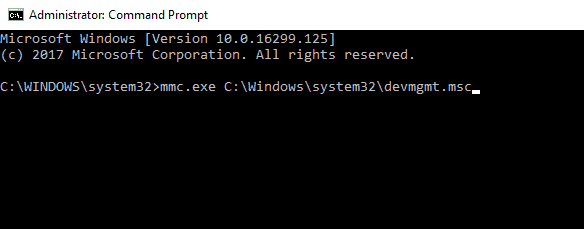
- Здесь вы должны проверить драйвера для следующих устройств:
- Звуковая карта (показана под Звуковыми, видеоиграми и контроллерами в диспетчере устройств)
- WiFi/Сетевые карты (показаны под сетевыми адаптерами)
- Чтение карт
- Видеокарта (дисплейные адаптеры)
Автоматическое обновление драйверов
Мы также настоятельно рекомендуем использовать сторонний инструмент обновления драйверов, который поможет вам с точно такой же задачей.
Одной из причин, по которой вы должны рассмотреть использование специализированного инструмента, является предотвращение постоянного повреждения вашего компьютера из-за ручного загрузки неправильных версий драйверов.
3. Проверьте свой антивирус
Если ваша сборка Windows 10 зависает при входе, проблема может заключаться в вашем антивирусе. Чтобы устранить проблему, рекомендуется войти в безопасный режим и проверить настройки вашего антивируса. Кроме того, вы можете попытаться предотвратить автоматический запуск вашего антивируса вместе с Windows.
Если это не помогает, последним средством является卸载您的 антивирус. Если вы хотите избежать подобной проблемы в будущем, вам стоит рассмотреть возможность перехода на другое антивирусное решение.
Честная правда в том, что зависания и неисправности компьютера являются одними из самых распространенных признаков того, что ваш компьютер инфицирован. В определенных обстоятельствах вредоносное ПО перегружает вашу систему, запуская много фоновых приложений, которые используют память вашего компьютера и вызывают его зависание.
Необходимо запустить сканирование на вредоносные программы, используя наиболее подходящее антивирусное решение, если ваш компьютер все еще зависает после перезапуска.
Таким образом, вы можете быть уверены, что, используя совместимый антивирус, ваша система останется здоровой и будет идеально защищена в реальном времени, без негативного влияния на ваше устройство.
4. Проверьте свои программы автозагрузки
- Откройте Диспетчер задач. Вы можете сделать это, нажав Ctrl + Shift + Esc.
- На вкладке Автозагрузка вы увидите все программы, которые запускаются вместе с вашей системой.
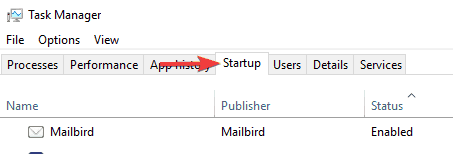
- Отключите все программы, которые вы не хотите запускать при входе, щелкнув правой кнопкой мыши на них и выбрав Отключить.
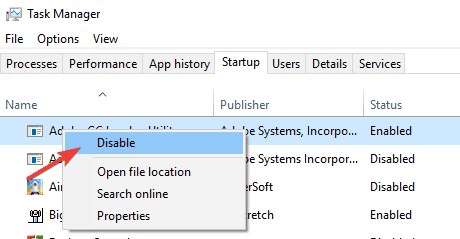
После отключения всех приложений автозагрузки проверьте, сохраняется ли проблема.
Согласно некоторым пользователям, причина этой проблемы иногда может быть предустановленное HP программное обеспечение.
Многие компьютеры поставляются с предустановленными приложениями, и иногда эти приложения могут вмешиваться в вашу операционную систему и вызывать ее зависание.
Если вы уже знаете проблемное приложение, но не можете войти в Windows 10, получите доступ к Безопасному режиму, как показано ранее, и попробуйте удалить приложение оттуда.
Иногда необходимо удалить все файлы и записи реестра, связанные с определенным приложением, чтобы устранить проблему.
Сделать это вручную может быть трудно, поэтому всегда лучше использовать программу для удаления. ** Она идеально подходит для этой задачи, так как автоматически удаляет все файлы, связанные с проблемным приложением, так что обязательно попробуйте это.
5. Используйте восстановление системы
- Введите Безопасный режим.
- Нажмите Windows Key + S и введите восстановление системы. Выберите Создать точку восстановления из меню.
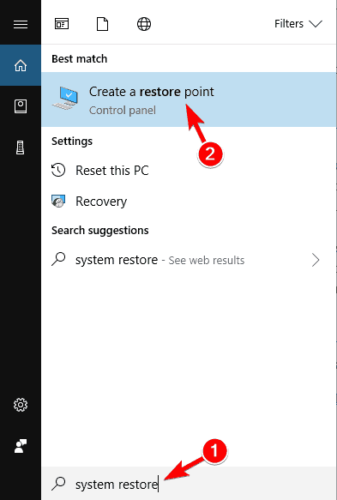
- Нажмите на кнопку Восстановление системы.
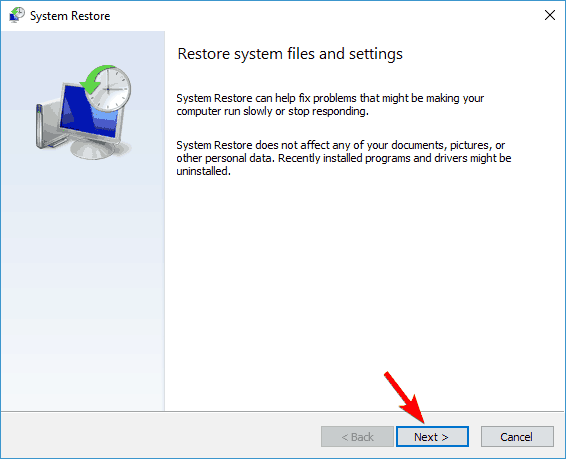
- В новом окне нажмите Далее.
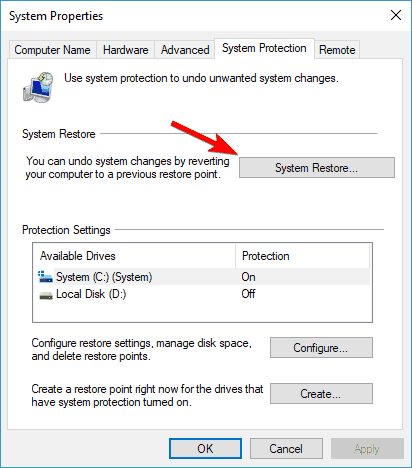
- Если доступно, выберите опцию Показать больше точек восстановления. Выберите нужную точку восстановления и нажмите Далее.

- Теперь следуйте инструкциям на экране, чтобы завершить процесс восстановления.
Если вы не можете получить доступ к Безопасному режиму из-за этой проблемы, вы можете восстановить Windows 10 из меню расширенной загрузки. Для этого выполните следующие шаги:
- Перезагрузите ПК несколько раз во время последовательности загрузки.
- Если все сделано правильно, вы увидите список из трех опций. Выберите Устранение неполадок > Расширенные параметры > Восстановление системы.
- Как только вы начнете восстановление системы, следуйте инструкциям на экране, чтобы восстановить ваш ПК в исходное состояние.
Если вам удастся решить вашу проблему, важно упомянуть, что вам нужно предотвратить установку проблемного обновления.
Windows 10 автоматически загружает отсутствующие обновления, но вы можете ознакомиться с этой гайдзой и узнать, как заблокировать установку определенных обновлений. Как только вы заблокируете проблемное обновление, у вас не будет никаких дальнейших проблем. Читать больше на эту тему
- Windows 10/11 зависает случайным образом: 7 надежных решений для исправления этого
- Исправление: Компьютер продолжает зависать и перезагружаться [Полное руководство]
6. Отключите ненужное оборудование
Согласно пользователям, иногда ваше оборудование может вызывать возникновение этой проблемы. Многие пользователи сообщают, что различные USB-устройства, такие как внешние жесткие диски или адаптеры USB Wi-Fi, могут вызывать появление этой проблемы.
В этом случае мы советуем вам отключить все USB-устройства, кроме клавиатуры и мыши, и перезагрузить ПК. Ваше устройство на Windows 10 должно запуститься без каких-либо проблем.
Имейте в виду, что вам может понадобиться отключать все свои USB-устройства каждый раз, когда вы запускаете ПК, что может быть немного неудобно.
7. Установите недостающие обновления из безопасного режима
- Войдите в Безопасный режим, как упоминалось в первом решении.
- Нажмите Windows Key + I, чтобы открыть приложение Настройки.
- Перейдите в раздел Обновление Windows.
- Теперь нажмите кнопку Проверить наличие обновлений.
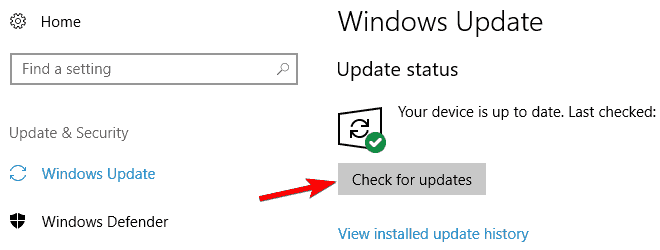
Windows 10 теперь проверит наличие доступных обновлений. Если доступны какие-либо обновления, они будут установлены в фоновом режиме. После установки обновлений проверьте, сохраняется ли проблема.
8. Позвольте пользователям входить автоматически
- Войдите в Безопасный режим, как показано ранее.
- Нажмите Windows Key + R, чтобы открыть диалоговое окно Выполнить. Введите netplwiz и нажмите Enter или нажмите OK.
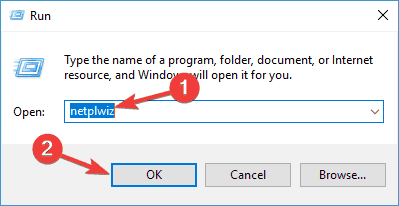
- Снимите флажок Пользователи должны вводить имя пользователя и пароль для использования этого компьютера. Теперь нажмите Применить и OK.
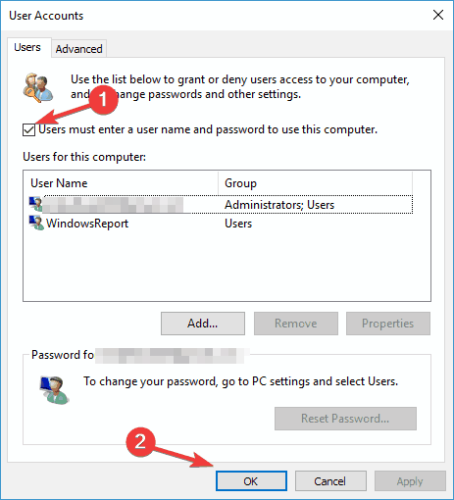
- Введите свой пароль дважды и нажмите OK для подтверждения.
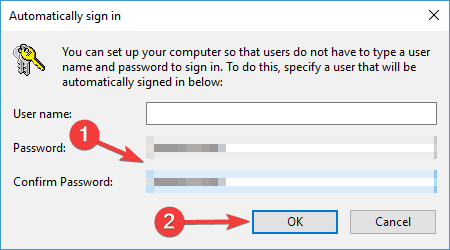
После этого перезагрузите ПК и проверьте, сможете ли вы автоматически войти в свою учетную запись. Имейте в виду, что включение автоматического входа может снизить безопасность вашего ПК, особенно если вы делитесь им с другими.
На этом все. Если у вас есть какие-либо комментарии, предложения или, возможно, другие решения, связанные с этой темой, мы будем благодарны, если вы поделитесь ими с нами в комментариях.
Когда у вас возникают сомнения относительно определенных решений для Windows 10, обязательно проверьте нашу страницу устранения неполадок Windows 10.
Для других аналогично полезных и более общих руководств переходите в центр Windows 10.













